„Windows 10“ nemato tinklo spausdintuvo
 Pagrindinė spausdintuvo užduotis yra spausdinti reikiamus failus. Norėdami tai padaryti, jis prijungtas prie sistemos bloko arba nešiojamojo kompiuterio. Bet koks vieno iš prijungtų įrenginių veikimo sutrikimas lemia tai, kad kompiuteris nemato prie jo prijungto spausdintuvo. Dėl to neįmanoma spausdinti reikiamų failų.
Pagrindinė spausdintuvo užduotis yra spausdinti reikiamus failus. Norėdami tai padaryti, jis prijungtas prie sistemos bloko arba nešiojamojo kompiuterio. Bet koks vieno iš prijungtų įrenginių veikimo sutrikimas lemia tai, kad kompiuteris nemato prie jo prijungto spausdintuvo. Dėl to neįmanoma spausdinti reikiamų failų.
Straipsnio turinys
Kodėl „Windows 10“ nemato tinklo spausdintuvo
Gali būti keletas priežasčių, kodėl spausdintuvas nematomas „Windows“ tinkle. Tarp labiausiai paplitusių yra:
- Nutrūko USB jungtis. Tokio tipo problemas gali sukelti: USB kabelio pažeidimas, vieno iš įrenginių USB prievadų arba kištuko gedimas, prasta kontaktų kokybė.
- Netinkamas tvarkyklių veikimas. Paprastai tai sukelia virusas.
- Neteisingi ryšio nustatymai. Jei prie sistemos bloko prijungti keli spausdinimo įrenginiai, jis gali priskirti neaktyvų spausdintuvą kaip pagrindinį.
- Atnaujinus „Windows“ OS į naujesnę versiją, gali nepavykti prisijungti.
- Išjunkite automatinio spausdinimo paslaugą.
- Produkto gedimas.

Ką daryti, jei kompiuteris neatpažįsta tinklo spausdintuvo
Jei kompiuteris nemato tinklo spausdintuvų, problemą galima išspręsti keliais būdais.
Diagnozuokite ir ištirkite fizinius gedimus
Pirmas žingsnis yra patikrinti USB kabelio ir prievadų funkcionalumą. Labai dažnai net ir nedideli mechaniniai pažeidimai gali sukelti vieno iš prijungtų įrenginių laido ar lizdo gedimą. Norint patikrinti tinkamumą naudoti, patartina atlikti diagnostiką. Tai galima padaryti naudojant specialius Windows OS įrankius. Norėdami tai padaryti, jums reikia:
- eikite į meniu „Valdymo skydas“ ir eikite į „Įrenginiai ir spausdintuvai“;
- suraskite reikiamą spausdintuvą ir dešiniuoju pelės mygtuku spustelėkite jo piktogramą;
- pasirodžiusiame lange turite pasirinkti „Trikčių šalinimas“;
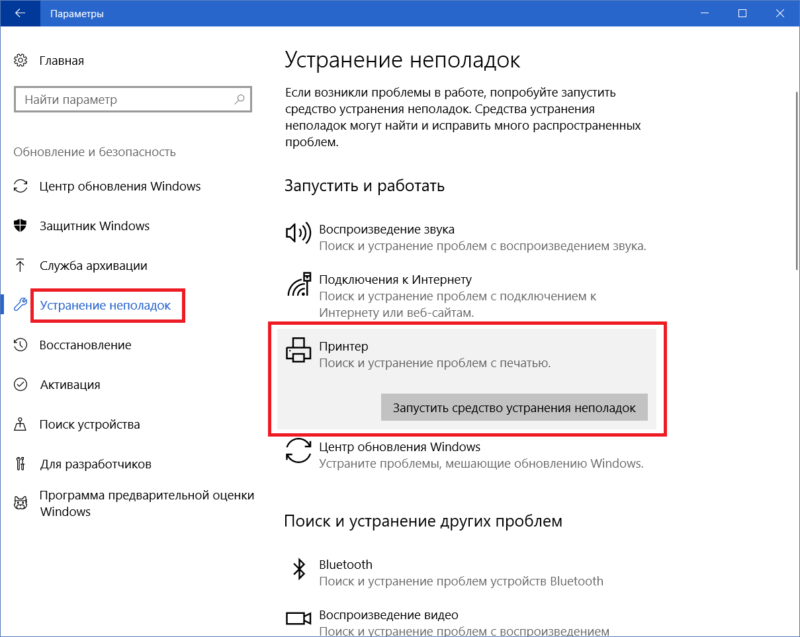
- programai baigus darbą, ji gali pasiūlyti kitas rastų problemų sprendimo galimybes: atnaujinti tvarkykles, patikrinti teisingą ryšį tarp spausdintuvo ir kompiuterio ir kt.
NUORODA! Norėdami patikrinti spausdinimo įrenginio funkcionalumą, galite naudoti specialią „Microsoft“ programą.
Taip pat turite patikrinti, ar nepažeistas USB kabelio kištukas ir ar jis prijungtas prie abiejų įrenginių. Kištukas turi būti sandariai įkištas, neleidžiama žaisti. Be to, verta patikrinti, ar spausdintuvas įjungtas ir ar nėra rašalo dažuose.
Vairuotojo naujinimas
Priežastis, kodėl spausdintuvas netinkamai veikia kompiuteryje, kuriame veikia „Windows“ OS, gali būti neteisingai įdiegtos tvarkyklės arba jų veikimo sutrikimas. Norėdami tai patikrinti, atlikite šiuos veiksmus:
- eikite į „Valdymo skydą“ ir jame raskite elementą „Įrenginių tvarkytuvė“;
- pasirodžiusiame lange bus rodomi visi prie sistemos bloko prijungti įrenginiai - sąraše turite rasti norimą spausdintuvą, tada dešiniuoju pelės mygtuku spustelėkite jo pavadinimą;
- atsidariusiame skirtuke pasirinkite „Ypatybės“ ir perskaitykite ten nurodytą informaciją;
- jei rašoma, kad darbui reikalingos tvarkyklės nerasta, reikia įdiegti reikiamą programinę įrangą.
DĖMESIO! Prieš pradėdami diegti reikalingą programinę įrangą, turite pašalinti anksčiau įdiegtą programinę įrangą.
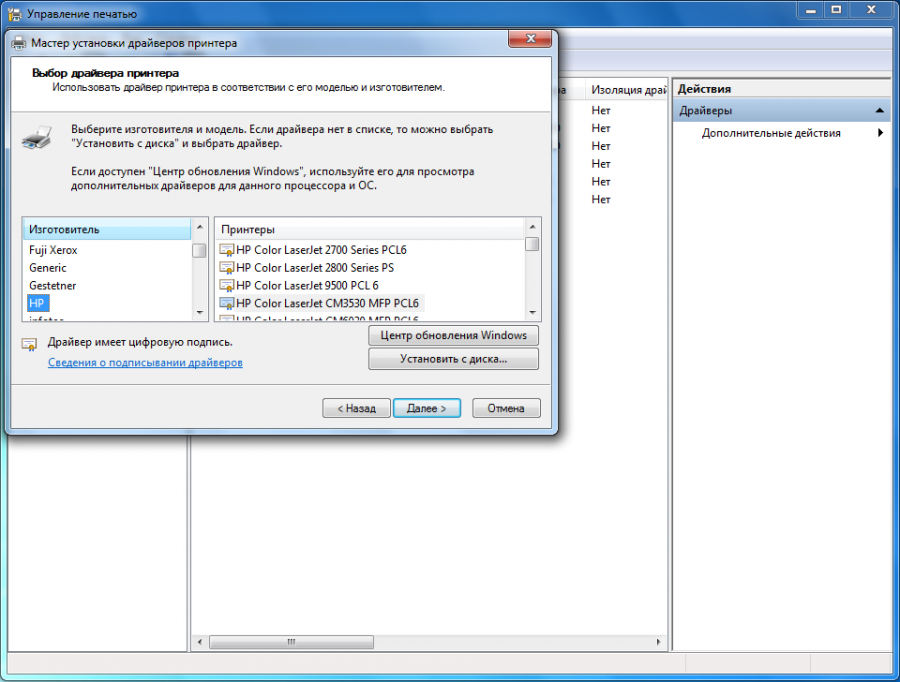
Tvarkykles galima įdiegti naudojant DVD, pateiktą kartu su spausdintuvu. Jei jų nėra, juos galima atsisiųsti iš oficialios kūrėjo svetainės. Reikėtų atsižvelgti į tai, kad programinė įranga turi būti skirta būtent šiam modeliui.
Tvarkyklės įdiegimas atliekamas taip:
- reikia paleisti tvarkyklės diegimo programą;
- vykdykite pasirodžiusius nurodymus ir įdiekite programinę įrangą;
- įsitikinkite, kad prijungtas spausdinimo įrenginys aptiktas;
- atsispausdinti bandomąjį puslapį.
Kiti problemos sprendimo būdai
Jei spausdintuvas prie sistemos bloko prijungtas pirmą kartą ir anksčiau naudojote kitą įrenginį, turite patikrinti spausdinimo nustatymus. Numatytasis gali būti anksčiau įdiegtas spausdintuvas.
Norėdami tai patikrinti ir, jei reikia, pataisyti, turite eiti į skirtuką „Įrenginiai ir spausdintuvai“ ir rasti tai, ko jums reikia. Turėtumėte dešiniuoju pelės mygtuku spustelėti jo piktogramą. Atsidariusiame lange turite rasti eilutę „Naudoti kaip numatytąjį“ ir pažymėti langelį šalia jos.
Jei ryšys užmezgamas naudojant vietinį tinklą arba belaidį ryšį, atlikite šiuos veiksmus:
- Vietiniame tinkle yra keli kompiuteriai, iš kurių vienas yra pagrindinis – jis turėtų būti įjungtas.
- Tada patikrinkite nustatymus. Dažnai nustatytas IP adresas „skraido“. Jei jis nepateiktas atitinkamoje eilutėje, turite jį įvesti dar kartą.
- Kai prisijungiate per Wi-Fi, turite iš naujo paleisti tinklą. Taip pat turėtumėte patikrinti signalo buvimą ir kokybę.
- Jei maršrutizatorius yra toli nuo kompiuterio, turite jį pastatyti arčiau sistemos bloko.
Kai kurie vartotojai susiduria su šia problema atnaujinę savo operacinę sistemą į „Windows 10“. Nepaisant to, kad kūrėjai teigia, kad spausdintuvas neturėtų sugesti, turėtumėte iš naujo įdiegti tvarkykles. Dabartinę versiją galite atsisiųsti iš oficialios svetainės.
Jei nė vienas iš būdų nepadeda, turite kreiptis į techninės priežiūros dirbtuves, nes priežastis gali būti paties gaminio gedimas.





